联想笔记本bios怎么进入?Bios是电脑很重要的程序,通常会储存密码、启动设置等信息,在使用电脑过程中经常需要进bios设置。不少用户还不清楚联想笔记本电脑开机按什么键进bios界面,即便知道,也有可能进不去bios,因为联想笔记本不同型号机型进bios的按键不一样,有的是F2,有的是F1,有的甚至都不是,这边小编就跟大家整理分享联想笔记本bios怎么进入的问题。
一、通过F2或Fn+F2进入
1、大部分的联想笔记本电脑,都是在开机后,不停按F2进入BIOS,有的则是需要先按住Fn,再按F2;
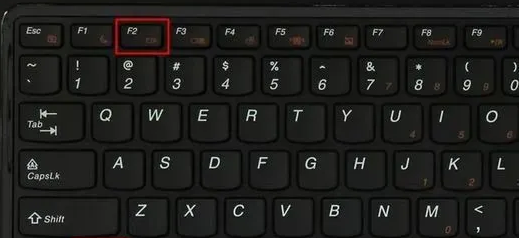
2、这样就进入到bios界面,不同型号的联想笔记本电脑bios界面不一样。
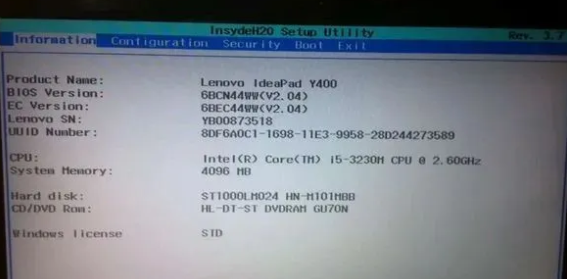
二、通过F1或Fn+F1进入
部分联想笔记本机型以及Thinkpad机型,是在开机过程中按F1进bios,有的需先按住Fn,再按F1进入bios。

三、通过novo一键恢复菜单进入
1、很多自带win8/win10的机型,不能通过F1或F2热键进入,这时候可以尝试关闭快速启动,查看windows8系统关闭快速启动的详细步骤;
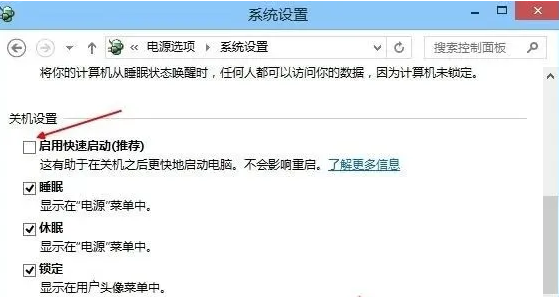
2、在关机状态下,找到电源键旁边的Novo键,一般是带有箭头按键,有的位于电脑左侧,有的位于电源键旁边,在关机状态下按下Novo键,如果是左侧的小孔,需要用牙签;

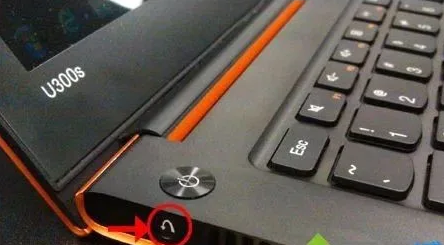
3、启动之后调出Novo Button Menu,选择BIOS Setup,按回车键,即可进入bios。
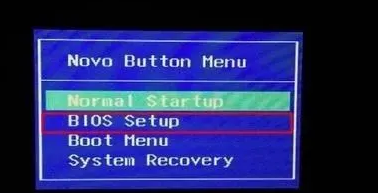
四、通过启动菜单选择
1、一些机型不能通过F1或F2进入bios,那么这个时候大家可以尝试在启动时按F12或F11打开启动菜单,有的需要先按住Fn,再按F11或F12打开启动菜单;

2、在打开的Boot menu或Startup Device Menu中,通过↓方向键移动选择Enter Setup,按回车键,即可进入bios界面。
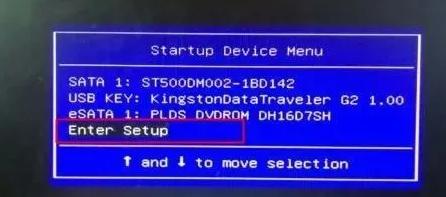
以上就是联想笔记本bios怎么进入的详细教程。由于联想笔记本电脑型号众多,建议大家先查看说明书,如果没有说明书,再根据本文介绍的四种教程来操作。
Copyright ©2018-2023 www.958358.com 粤ICP备19111771号-7